Hľadáte jednoduchý spôsob, ako vzdialene pristupovať k svojmuLinux desktop? Zvážte inštaláciu X2Go. Je oveľa užívateľsky prívetivejší ako niečo ako VNC a nepotrebuje webový prehľadávač, ako je vzdialená plocha Chrome. Najlepšie na tom je, že je primárne zameraný na Linux, takže sa nemusíte obávať straty podpory v prospech iných operačných systémov. Tu je návod, ako môžete nastaviť systém X2Go v systéme Linux a uviesť ho do prevádzky.
VAROVANIE SPOILER: Prejdite nadol a pozrite si videonávod na konci tohto článku.
Nastavenie servera
Nastavenie hostiteľa X2Go je u každého odlišnéDistribúcia systému Linux. Z tohto dôvodu sme presne rozobrali, ako spustiť serverový softvér pre najpopulárnejšie distribúcie systému Linux. Ak hľadáte, aby serverový softvér X2Go fungoval vo vašej verzii systému Linux, ale zistíte, že to nie je uvedené nižšie, je dobré skontrolovať správcu balíkov operačného systému alebo webovú stránku X2Go, kde sa nachádza zdrojový archív na stiahnutie.
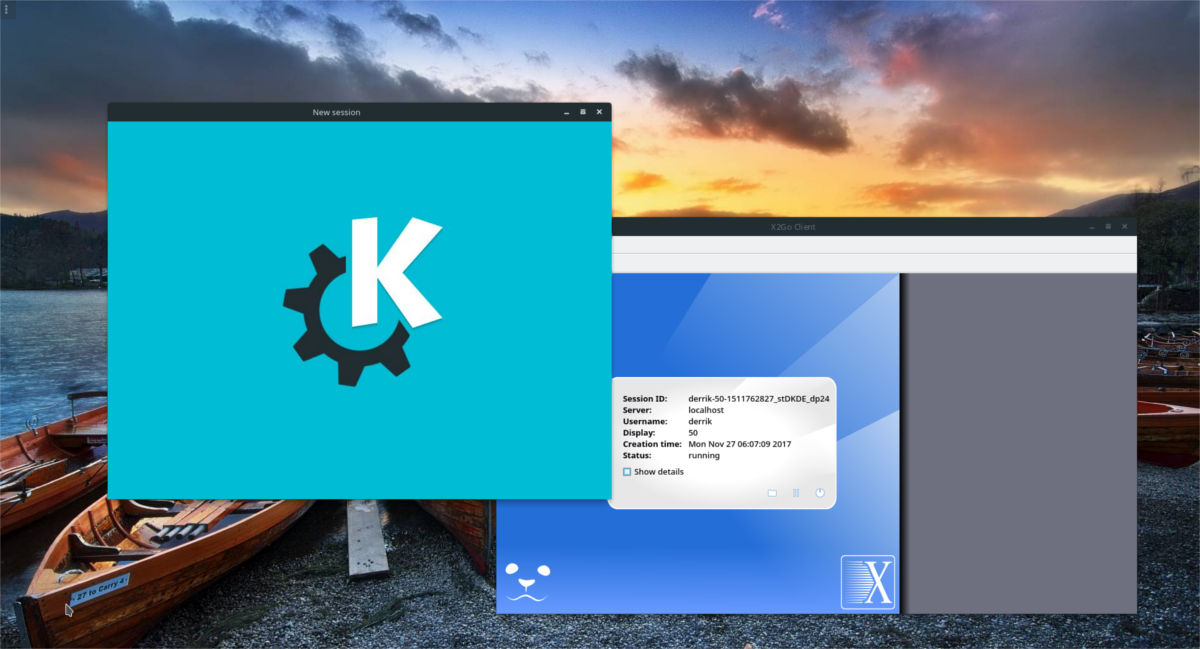
Používanie X2Go vyžaduje použitie SSH. Predtým, ako budete postupovať podľa tohto sprievodcu, nastavte SSH spolu s preposielaním X11.
ubuntu
X2Go má dve časti. Na Ubuntu je prítomný iba klient. To je nepríjemné, ak hľadáte hostenie relácie X2Go. Na vyriešenie tohto problému sa členovia komunity rozhodli vytvoriť PPA, ktorú používatelia môžu pridať, aby mohli rýchlo pridať komponent servera. PPA nie je špecifická pre desktopové verzie Ubuntu. Ak hľadáte nastavenie hostiteľov X2Go na serverovom boxe Ubuntu, bude to fungovať dobre. Ďalej bude PPA pracovať na všetkých derivátoch Ubuntu (napríklad elementárne a mincovne atď.).
Otvorte terminál a pridajte PPA X2GO:
sudo apt-add-repository ppa:x2go/stable
Potom aktualizujte softvérové zdroje Ubuntu pomocou apt aktualizácie.
sudo apt update
Keď sú zdroje softvéru pre Ubuntu aktuálne, nainštalujte softvér.
sudo apt-get install x2goserver x2goserver-xsession
Tieto dva balíčky by mali byť všetko, čo potrebujete. Ak však používate Lubuntu alebo Ubuntu Mate, je potrebné nainštalovať ďalšie balíčky. Toto sú väzby špecifické pre jednotlivé počítače.
Ubuntu Mate:
sudo apt-get install x2gomatebindings
Lubuntu:
sudo apt-get install x2golxdebinding
Inštaláciou týchto balíkov do Ubuntu sa automaticky nastaví relácia servera X2Go. Všetko sa vykonáva v rámci inštalačného procesu a nie je potrebné nič vylepšovať.
Debian
Aj keď Debian zdieľa rovnakú základňu balíkov akoUbuntu, neexistuje jednoduchý spôsob, ako uviesť do prevádzky softvérové úložiská X2Go. Namiesto toho budete musieť vylepšiť niektoré veci ručne. Začnite pridaním kľúča repo. Je to dôležité, pretože Debian nenainštaluje softvér, ktorý nie je dôveryhodný.
sudo apt-key adv --recv-keys --keyserver keys.gnupg.net E1F958385BFE2B6E
Po pridaní kľúča je čas pridať skutočný softvérový repo.
Poznámka: Nepoužívate Debian 9.2 Stable? Zmeňte „stabilné“ v ktorejkoľvek verzii Debianu, ktorú práve používate.
echo "deb http://packages.x2go.org/debian stable main" | sudo tee /etc/apt/sources.list.d/x2go.list
Po pridaní zdroja softvéru aktualizujte Debian tak, aby odrážal zmeny.
sudo apt-get update
Nakoniec nainštalujte serverové nástroje X2Go, aby všetko fungovalo.
sudo apt-get install x2goserver x2goserver-xsession
Arch Linux
Arch Linux dokáže podporovať serverový softvér X2Go prostredníctvom úložiska Spoločenstva. Ak ju chcete nainštalovať, použite správcu balíkov Arch.
sudo pacman -S x2goserver
Po nainštalovaní softvéru vytvorte novú databázu pre X2Go:
sudo x2godbadmin --createdb
Nakoniec povoľte serverový softvér v systéme systemd (a tiež ho spustite).
sudo systemctl enable x2goserver.service sudo systemctl start x2goserver.service
fedora
X2Go je na Fedore dobre podporovaný. Nainštalujte ho ako každý iný balík pomocou dnf inštalácia Príkaz.
sudo dnf install x2goserver x2goserver-xsession
Potom vytvorte databázu, ktorú bude X2Go používať (ak to Fedora neurobí za vás).
sudo x2godbadmin --createdb
Nakoniec povoľte službu pomocou systemd.
sudo systemctl enable x2goserver.service sudo systemctl start x2goserver.service
openSUSE
Serverový softvér X2Go je k dispozícii na inštaláciu prostredníctvom vlastných softvérových úložísk vývojára. Postup pridania:
sudo zypper ar http://packages.x2go.org/opensuse/SUSE-VERSION/extras x2go-extras
a
zypper ar http://packages.x2go.org/opensuse/SUSE-VERSION/main x2go-release
Po pridaní archívu softvéru nainštalujte balíčky do svojho systému:
sudo zypper in x2goserver x2goserver-xsession
Vytvorte databázu pre X2Go. Balíky SUSE sa o to môžu (alebo nemusia) postarať. Ak X2Go nefunguje, je to znamenie, že to urobíte sami pomocou terminálu.
sudo x2godbadmin –vytvorenéb
Ak je všetko nainštalované, povoľte X2Go v systéme init systému.
sudo systemctl enable x2goserver.service sudo systemctl start x2goserver.service
Nainštalujte klienta X2Go
Teraz, keď je server nastavený, je časRemote in. Klient X2Go je široko používaný v systéme Linux, ale je ho možné použiť aj na platformách Windows, Android a ďalších platformách. V každom prípade, ak sa chcete spojiť s hosťom systému Linux, musíte najskôr nainštalovať klienta pre svoj obľúbený operačný systém. Našťastie je nastavenie klienta X2Go menej zapojené ako serverový aspekt softvéru. Ak vaša distribúcia Linuxu nie je uvedená nižšie, skontrolujte na webe najnovšiu zdrojovú verziu klienta.
ubuntu
sudo apt install x2goclient
Debian
sudo apt-get install x2goclient
Arch Linux
sudo pacman -S x2goclient
fedora
sudo dnf install x2goclient
openSUSE
Získajte najnovšiu verziu klienta X2Go od spoločnosti OBS. Ak chcete nainštalovať, vyberte svoju verziu OpenSUSE a potom kliknite na tlačidlo „Inštalácia jedným kliknutím“.
spojovacie
Ak sa chcete pripojiť, zadajte názov vzdialeného servera / Linux PC, ktorý je hostiteľom relácie X2Go. Mal by to byť ten istý hostiteľ alebo adresa IP, ktorú používate na prihlásenie do SSH. Potom postupujte podľa krokov uvedených nižšie.
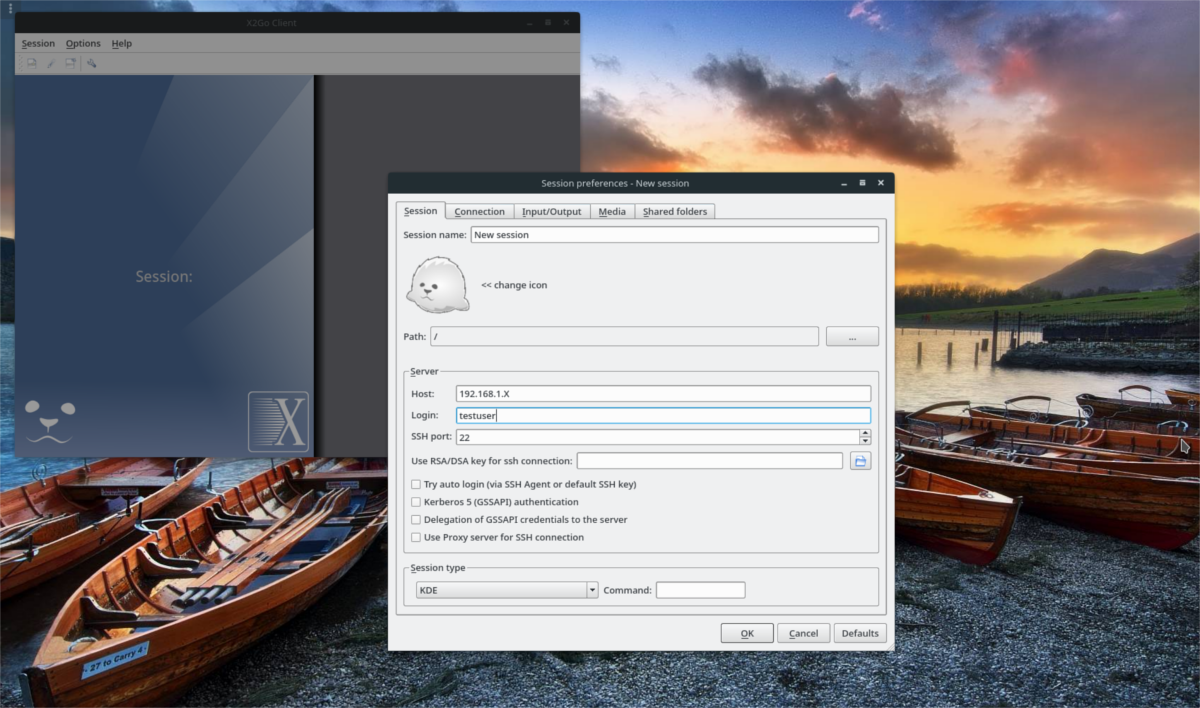
Napríklad: na prihlásenie do svojho počítača zadávam „arch-linux-desktop“ alebo internetovú IP adresu, ak to robím mimo svojej miestnej siete.
V nasledujúcom poli vyplňte používateľské meno, ktoré používate na prihlásenie cez SSH, do poľa „prihlasovacie meno“.
Pre „port“ je najlepším nápadom nechať ho na pokoji. Dôvodom je, že väčšina ľudí nezmení predvolený port SSH z 22. Ak ste ho však zmenili v OpenSSH, pridajte ho namiesto „22“.
Nakoniec vyberte z rozbaľovacej ponuky prostredie pracovnej plochy. Ak vo svojom klientovi nič nevidíte, budete ho musieť nainštalovať.
Poznámka: Vyskúšajte LXDE, MATE alebo XFCE pre X2Go, pretože sú veľmi ľahké.
Akonáhle je všetko nastavené, kliknite na „OK“ pre pripojenie k vášmu X2Go serveru!












Komentáre